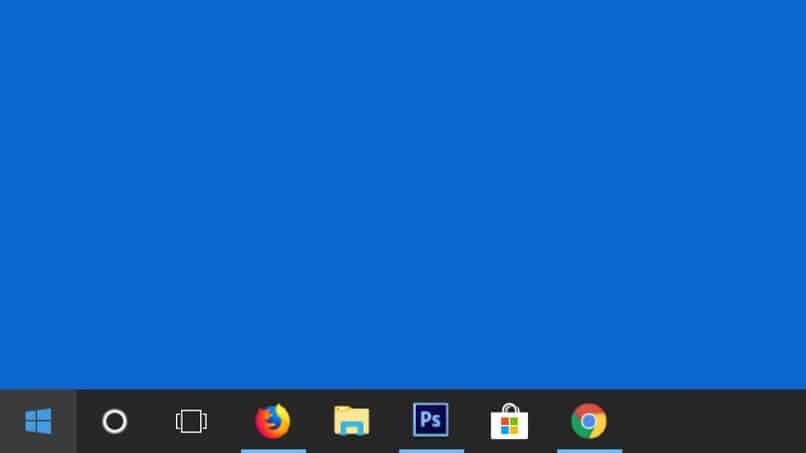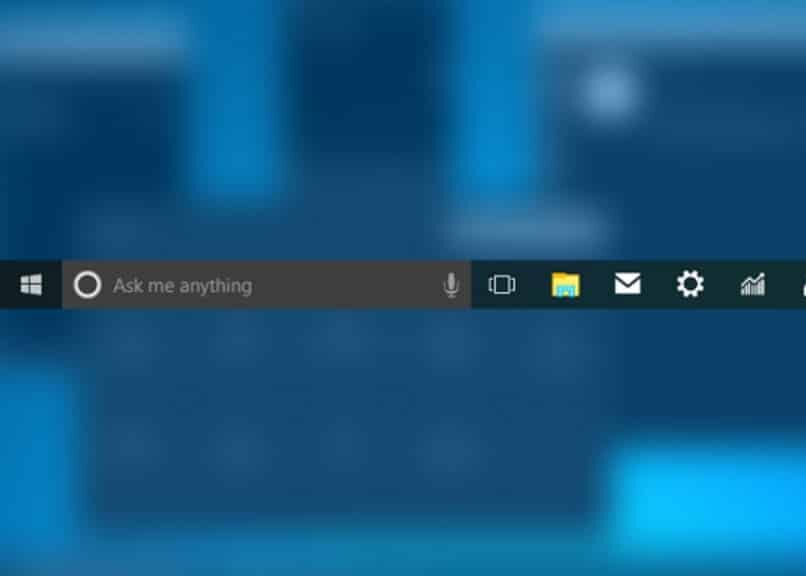Wie sich die Technologie durch die kontinuierliche Innovation ihrer Benutzer auszeichnet, Windows hat sich entschieden, nicht zurückgelassen zu werden. So, Nach und nach aktualisiert es seine Versionen, um die Beständigkeit seiner Benutzer zu gewährleisten. Heute lernst du also So verstecken oder verschwinden Sie die Windows-Taskleiste 10.
Was Ergebnis Ihres Einfallsreichtums Windows hat Millionen von Funktionen entwickelt, die es dem Benutzer ermöglichen, den Aufenthalt am Computer viel komfortabler zu gestalten. Es zeichnet sich durch ein sicheres System aus und ist viel leichter als die Konkurrenz.
Ausblenden der Windows-Taskleiste 10
Um diese Funktion auszuführen, wir müssen zuerst auf die Windows-Taste klicken, Wir werden es erkennen, weil es das Symbol dieses Betriebssystems hat. Es befindet sich zwischen den Tasten STRG und ALT.
Sobald dieser Schlüssel gefunden wurde, wir drücken es parallel mit der i-taste. Es öffnet sich sofort ein Fenster, dort klicken wir auf Personalisierung> Taskleiste. Und wir bewegen unseren Cursor auf die Option Verstecken Sie die Taskleiste von unserem Desktop.
Wir wählen dort aus und das war's, sofort wird die Taskleiste von unserem Bildschirm ausgeblendet. Was wird es uns ermöglichen, viel Sicht zu haben?. übersichtlicher und praktischer beim Arbeiten.
So machen Sie die Taskleiste transparent
Dafür Wir werden die TranslucentTB-Anwendung verwenden. Wir können die Anwendung im Microsoft Store erhalten, dort schreiben wir den Namen der App, Sie erkennen es an seinem blauen Symbol mit den Initialen TB. Sobald ich es gefunden habe, klicke auf 'Hol'’ und warten Sie, bis der Vorgang abgeschlossen ist.
Nach dem Herunterladen der App, Initiale, wenn du es nicht findest, Geben Sie einfach "TranslucentTB" ein’ im Startmenü und führen Sie es aus. Beim Starten, Sie müssen die Bedingungen akzeptieren, klicken Sie auf "Ja". Wenn ich die App öffne, wird in der Symbolleiste angezeigt und sollte funktionieren, aber, Klicken Sie auf das Symbol, bald normalerweise’ und wählen Sie 'Löschen’.
Ausblenden des Taskleisten-Finders in Windows 10
Gehen Sie einfach in die Taskleiste, Klicken Sie mit der rechten Maustaste dort und suchen Sie nach 'Suchen'. Wenn Sie sich in diesem Abschnitt positionieren, sehen Sie drei Optionen, um die Windows-Suchleiste auszublenden 10 klicken Sie auf 'Versteckt’.
So entfernen Sie Symbole aus der Taskleiste
Wenn Sie Symbole an die Taskleiste angeheftet haben, Gehen Sie einfach zu dem Programm, das Sie entfernen möchten, und klicken Sie mit der rechten Maustaste. Die Option wird angezeigt 'Entfernen von Taskleiste', Wählen Sie es aus und dieses Symbol wird automatisch entfernt removed. Wiederholen Sie diesen Vorgang für jedes Symbol, das Sie aus der Windows-Taskleiste entfernen möchten 10
Ausblenden der Taskleiste in Windows Vista / 7 Ja 8
Gehen Sie zur Taskleiste und drücken Sie die rechte Maustaste mouse. Dort, Suchen Sie nach der Option 'Eigenschaften’ und klick darauf. Sie müssen nach der Option suchen ‘Taskleiste automatisch ausblenden’ und aktiviere es, klicken Sie dann auf 'OK’ und die Leiste wird automatisch ausgeblendet.
Was mache ich, wenn die Taskleiste nicht ausgeblendet ist??
Wenn Sie die Option zum Ausblenden aktivieren, es sollte keine probleme geben, wahrscheinlich hast du es nicht richtig gemacht. In diesem Fall, folge den Anweisungen, die wir dir zuvor gegeben haben und vergewissern Sie sich, dass Sie alles richtig gemacht haben. Gleichzeitig, Sie können andere Optionen ausprobieren, die in den Taskleisteneinstellungen angezeigt werden.
Was ist Windows?
Es ist ein Betriebssystem, das ermöglicht einfaches Teilen und Verwalten vom Benutzer erstellte Informationen. Hauptsächlich für Computer und Laptops entwickelt, in denen wir dieses Programm einfach herunterladen können.
Sein Hauptmerkmal ist die viel schnellere Benutzeroberfläche, Grafik fokussiert. Es zeigt auch Ihre Apps und Programme mit Symbolen, die die Benutzersuche erleichtern.
Es hat auch ein ziemlich zuverlässiges Sicherheitssystem, und nicht nur das, Es ermöglicht der Öffentlichkeit, ihren Desktop in relativ einfachen Schritten anzupassen.
Warum Windows wählen? 10?
Dies ist ein viel schnelleres und effizienteres Programm als seine Vorgängerversionen. Es ermöglicht seinen Benutzern zu verwalten und Inhalte zugänglicher anzeigen.
Und wenn Sie ein Fan des Home-Buttons sind, in dieser version hast du es wieder. Und dieses Mal kombiniert mit der vorherigen Benutzeroberfläche namens Metro und ihren vollständig anpassbaren Mosaikboxen..
Außerdem haben die Icons ein viel angenehmeres Design, Sie können die Größe nach Ihren Wünschen ändern. Holen Sie sich ein spektakuläres Duo das sich ganz Ihren Bedürfnissen und Ihrem Geschmack anpasst.
Microsoft erfreut sich mit seinem Sprachassistenten Cortana . großer Beliebtheit, und wird der beste Freund von Windows 10. Da Sie sich entscheiden, Ihr Gerät einzugeben, diese Option steht Ihnen zur Verfügung 24 Stunden des Tages.
Auch um dir Witze zu erzählen und geben dir Empfehlungen nach deinem Geschmack. Nun, analysieren Sie die Beständigkeit auf Ihrem Gerät, um Sie kennenzulernen und mit Ihnen zu interagieren.
Und wenn Sie ein Liebhaber von Videospielen sind, Sie haben das richtige Programm erreicht, da Windows in dieser neuen Version mit Xbox kompatibel ist. Sie können Greifen Sie direkt von Ihrem Computer aus auf Ihre Xbox-Spiele zu.
Windows 10 ist vollständig mit dem Windows Store synchronisiert. Was gleichbedeutend damit ist, dass wir Apps aus dem Windows Store viel schneller herunterladen können. da es nicht notwendig ist, unnötige Programme herunterzuladen um das auf deinem PC zu haben.
Windows 10 Im Vergleich zu Windows 8
Der Windows-Startbildschirm 8 Wir könnten es als etwas komplexer definieren als Windows 10. Gut, Dies ist eine Schnittstelle, die für die Verwendung mit Touchscreens entwickelt wurde.
In Ergänzung, scrollt horizontal während Windows 10 geht das vertikal. Anders im Startmenü aber Hauptsächlich an das Touch-Modell gedacht.
In Bezug auf Windows-Anwendungen 10, hier stehen uns recht bekannte Apps wie Twitter und Facebook zur Verfügung. Wir können sie öffnen und als Fenster visualisieren und an uns anpassen: Ändern Sie die Größe und verschieben Sie sie dorthin, wo wir sie brauchen.
In Gedenken an Windows-Setup-Menü 8 Es hat den Vorteil, dass in der Windows-Version 10 Funktionen sind sehr begrenzt und alle Aktionen müssen vor diesem Menü bewertet werden.
Verwandter Beitrag:
- So erkennen Sie, ob mein Windows echt und aktiviert ist
- Kryptogeld: Unterschiede zwischen Bitcoin und Bitcoin Cash
- Beheben Sie den Fehler 1001 Netflix 'Kann nicht auf den Dienst zugreifen’
- So ändern Sie die feste IP-Adresse in Windows 10 – leicht
- So beheben Sie 'Fehler 910’ aus dem Play Store auf deinem Handy
- Netflix funktioniert nicht auf meinem Smart TV: Wie man es löst